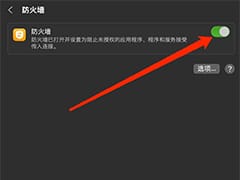终极指南:彻底解决Win11系统explorer.exe自动重启问题
2023-11-23 17:04:01
解决 explorer.exe 自动重启:实用而有效的指南
什么是 explorer.exe?
explorer.exe 是 Windows 操作系统中一个至关重要的进程,负责为用户提供我们熟悉的图形用户界面 (GUI)。通过它,我们可以与我们的计算机交互,浏览文件、运行程序和执行各种任务。
explorer.exe 自动重启:令人头疼的问题
然而,explorer.exe 可能会出现自动重启的问题,这会严重影响我们的计算机体验。它不仅会中断我们的工作流程,还会导致各种错误和故障。本文将深入探讨导致此问题的潜在原因并提供一系列有效的解决方案,帮助您彻底解决它。
导致 explorer.exe 自动重启的罪魁祸首
- 损坏或丢失的系统文件 :这些文件对于计算机的平稳运行至关重要,如果它们受损或丢失,可能会导致 explorer.exe 出现问题。
- 病毒和恶意软件 :这些恶意程序可以劫持 explorer.exe 进程,导致其不稳定和自动重启。
- 过时的或损坏的驱动程序 :驱动程序是软件程序,允许您的计算机与硬件设备通信。过时的或损坏的驱动程序可能会导致 explorer.exe 崩溃和重启。
- 最近安装的软件 :某些软件与 explorer.exe 不兼容,可能会导致冲突和自动重启。
- 系统设置中的错误配置 :某些系统设置可能会错误配置,从而导致 explorer.exe 出现问题。
- 硬件问题 :虽然不常见,但硬件问题(例如内存或显卡故障)也可能导致 explorer.exe 自动重启。
修复 explorer.exe 自动重启:分步指南
1. 重启计算机
这是最简单的解决方案,可以解决许多临时问题。重启计算机将关闭所有正在运行的进程,包括 explorer.exe,并重新启动它,希望可以解决问题。
2. 运行系统文件检查器 (SFC) 扫描
SFC 是一个内置工具,可以扫描并修复受损或丢失的系统文件。
- 在搜索栏中输入“cmd”,并以管理员身份运行命令提示符。
- 在命令提示符窗口中,输入以下命令并按 Enter:
sfc /scannow
- 扫描完成后,重新启动计算机。
3. 运行部署映像服务和管理 (DISM) 工具
DISM 是一种高级工具,可以修复损坏的系统映像。
- 以管理员身份运行命令提示符。
- 输入以下命令并按 Enter:
DISM /Online /Cleanup-Image /RestoreHealth
- 扫描完成后,重新启动计算机。
4. 检查病毒和恶意软件
使用防病毒软件对计算机进行全面的扫描,并删除任何检测到的威胁。
5. 更新驱动程序
通过 Windows 更新或制造商的网站更新您的驱动程序。过时的或损坏的驱动程序可能是 explorer.exe 自动重启的一个因素。
6. 卸载最近安装的软件
如果在安装某个软件后出现了问题,请尝试卸载该软件,看看它是否可以解决 explorer.exe 的自动重启问题。
7. 进行系统还原
系统还原可以将您的计算机恢复到之前的时间点,从而消除导致问题的因素。
8. 重新安装 Windows
如果所有其他解决方案都失败了,则可能需要重新安装 Windows。这将清除所有现有文件和设置,并为您提供一个干净的系统环境。
结论
explorer.exe 自动重启问题可能会非常令人沮丧,但通过本文提供的解决方案,您可以逐步排除故障原因并修复此问题。如果您仍然无法解决问题,请寻求专业人员的帮助。
常见问题解答
- 为什么 explorer.exe 会自动重启?
explorer.exe 自动重启可能是由于损坏或丢失的系统文件、病毒和恶意软件、过时的或损坏的驱动程序、最近安装的软件、系统设置中的错误配置或硬件问题造成的。
- 如何修复 explorer.exe 自动重启?
您可以通过重启计算机、运行 SFC 和 DISM 扫描、检查病毒和恶意软件、更新驱动程序、卸载最近安装的软件、进行系统还原或重新安装 Windows 来修复 explorer.exe 自动重启。
- explorer.exe 自动重启会损坏我的计算机吗?
explorer.exe 自动重启不会直接损坏您的计算机,但它可能会导致数据丢失或其他问题。
- 为什么我在重新安装 Windows 后仍然遇到 explorer.exe 自动重启的问题?
这可能是由于硬件问题或其他未解决的问题造成的。请考虑寻求专业帮助。
- 如何防止 explorer.exe 自动重启?
定期扫描病毒和恶意软件、更新驱动程序、避免安装不兼容的软件并保持系统设置正确配置可以帮助防止 explorer.exe 自动重启。